Hur visar jag cacheminnestorlek i Windows 10? Om din Windows-dator eller bärbar dator är utrustad med den senaste processorn eller CPU: n och du vill se om den är utrustad med cacheminne, kommer den här gearupwindows-artikeln att hjälpa dig.
för din information finns det tre nivåer av Processorcache. Dessa är följande:-
- L1 Cache: Detta är den primära cachen som är inbäddad i processorchipet. Denna typ av Cache är snabb, men den erbjuder minimal lagringskapacitet. Tyvärr ser vi idag sällan den här typen av processorer som kommer med L1-cache.
- L2 Cache: detta är en sekundär cache som antingen kan inbäddas på processorchipet eller göras tillgänglig på sitt eget separata chip med en höghastighetsbuss som ansluter den till CPU.
- L3 Cache: processorer med L3 Cache är utformade för att fungera som backup för L1 och L2 cachar. Även L3 Cache är långsammare än L1 och L2 cachar, det är snabbare än RAM och avsevärt ökar L1 och L2 Cache.
hela historien är att ju mer L2 och L3 cache i datorn, kommer ditt system hämta data snabbare, vilket resulterar i dina program kommer att svara snabbare och mer exakt.
i detta gearupwindows-inlägg kommer vi att vägleda dig om att kontrollera processorns Cacheminnestorlek i Windows 10. Det finns minst fyra sätt på vilka du kan hämta L1 -, L2-och L3-cachen. Dessa är följande:-
- använda Kommandotolken
- genom Aktivitetshanteraren
- använda CPU-Z
ämnen som omfattas
Hur kontrollerar du processorns Cacheminnestorlek i Windows 10 med Kommandotolken?
Steg 1. Öppna Kommandotolken.
för att aktivera Kommandotolken, tryck samtidigt på Windows logo + R-tangenterna för att öppna dialogrutan Kör. Skriv sedan cmd i rutan Kör och tryck på Enter från tangentbordet.
steg 2. I kommandotolken som öppnas skriver du följande kommando och trycker på Enter från tangentbordet:-
wmic cpu få L2CacheSize, L3Cachesize
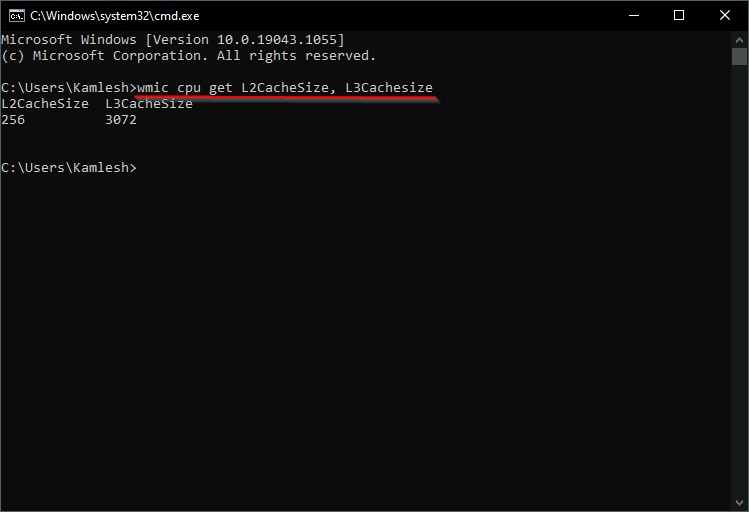
ovanstående kommando ger utmatning med storleken på L2-och L3-cachar i KB. Som du kan se i bilden ovan har processorn 256 KB L2-cache och 3072 KB L3-cache.
Hur kontrollerar du processorns Cacheminnestorlek i Windows 10 via Aktivitetshanteraren?
Task Manager är ett annat bra alternativ genom vilket du kan visa eller se processen cacheminne storlek. Så här kan du göra det:-
Steg 1. Öppna Aktivitetshanteraren med Ctrl + Shift + Esc-kortkommandon eller någon annan metod.
steg 2. Om Aktivitetshanteraren öppnas i kompakt läge, klicka på Mer information för att visa fullt läge.
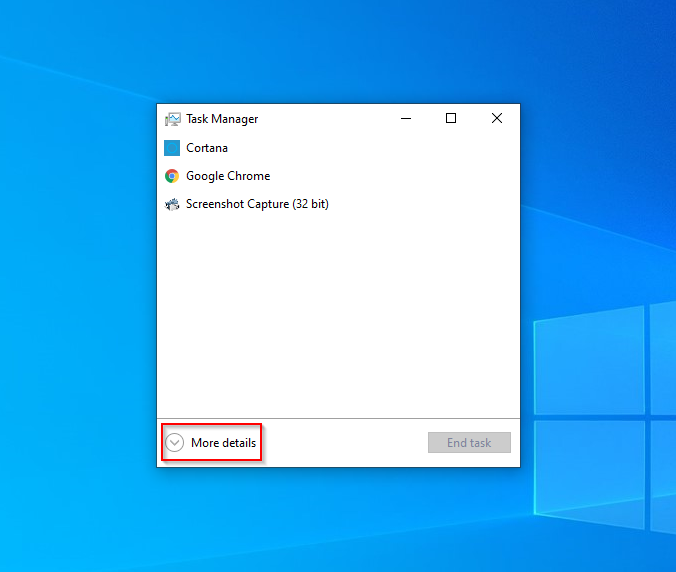
steg 3. Klicka nu på fliken Prestanda i fönstret Aktivitetshanterare. Klicka sedan på CPU i den vänstra rutan. Du kommer att se L1 -, L2-och L3-cachestorlekar listade längst ner i den högra rutan.
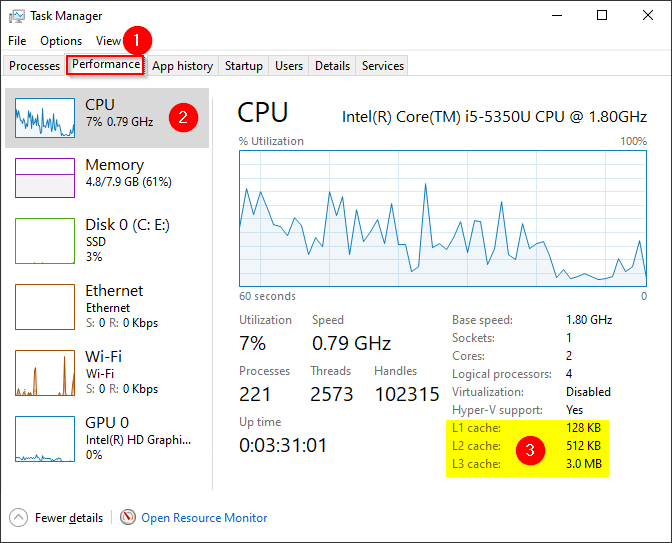
hur man kontrollerar processorns Cacheminnestorlek i Windows 10 Med CPU-Z?
Steg 1. Ladda ner CPU-Z freeware-verktyget från dess officiella webbplats.
steg 2. Installera den på din dator och starta sedan det här verktyget.

steg 3 Klicka på fliken cachar för att se detaljerna i processorns Cacheminnestorlek i Windows 10. Du kan använda det här verktyget för att kontrollera cachestorleken på Windows 8 och 7 operativsystem också.